Настройка уведомлений
Настройка уведомлений
Настройка модуля Уведомления состоит из 8 простых шагов, которые помогут пользователю реализовать потенциал данного модуля.
Шаг 1 - Выбор шаблона события. Для уведомлений создано 10 предустановленных шаблонов, каждый из которых позволяет выбрать все необходимые вам настройки.
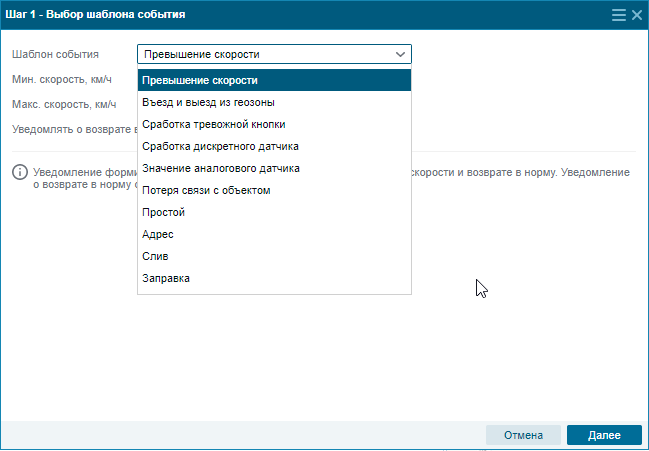
После того как вы выберете определённый шаблон, дальнейшие шаги настройки будут отображаться в соответствии с выбранным шаблоном. Например, выбрав шаблон Превышение скорости из цикла настроек исключаются шаги с выбором поля и геообъектов.
Шаг 2 - Выбор объекта. Здесь вы можете выбрать объекты, от которых хотите получать уведомления, а также настройки параметров группировки объектов.
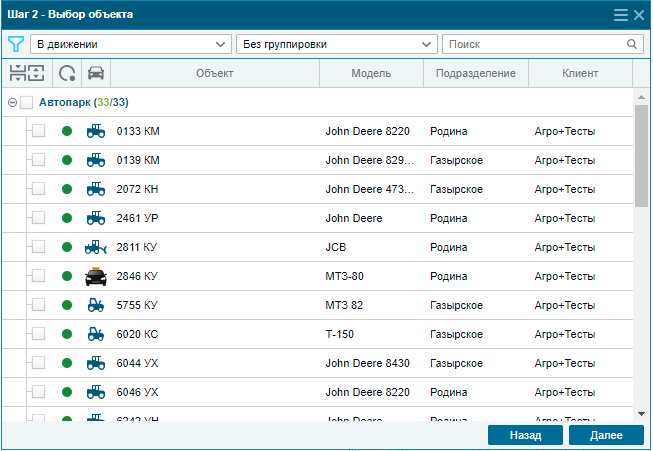
Шаг 3 - Выбор геообъекта. Также как и с объектами вы можете настроить, от каких геообъектов хотите получать уведомления и выбрать параметры группировки.
Шаг 4 - Выбор поля (в случае если активирован модуль АгроТехнология). Позволяет выбрать поля для уведомлений и настроить группировку для них.
Шаг 5 - Выбор информационного канала. Данный шаг позволяет выбрать каким способом вы хотите получать уведомления от системы (можно выбрать сразу несколько каналов):
в Telegram
в мобильном приложении
в web-версии
Адрес телеграм-бота по умолчанию: https://t.me/glonasssoft_notif_bot
Шаг 6 - Выбор пользователя
Шаг 7 - Вид уведомления.
- информационные уведомления (информируют вас о событии и могут быть закрыты нажатием одной кнопки, при этом сохраняются в журнале событий)
- уведомления с подтверждением (не могут быть закрыты без внесения комментария, также сохраняются в журнале событий)

Шаг 8 - Срок действия уведомлений. Время действия уведомления (максимальное количество дней - 90, с возможностью продления на заданный срок). Также можно настроить время активации (отправлять сразу или согласно запланированному времени).
Отображение созданных уведомлений в модуле Уведомления.
Из данного поля можно:
Отображение уведомлений в Мониторинге. Для отображение иконки уведомлений в дереве объектов мониторинга перейдите по иконки три точки  и выберите иконку колокольчик
и выберите иконку колокольчик  , после чего данная функция отобразится у дереве объектов.
, после чего данная функция отобразится у дереве объектов.
Настройка звука Уведомлений
Для настройки звукового сопровождения перейдите в пользовательские настройки в раздел «Общие». В графе Уведомления вы можете настроить расположение уведомлений, время их отображения и звук. Порядка 50% громкости будет достаточно чтобы отчётливо слышать сигнал уведомления.
Так же настроить звук можно из системы мониторинга, нажав на иконку уведомлений в правой верхней части экрана.














